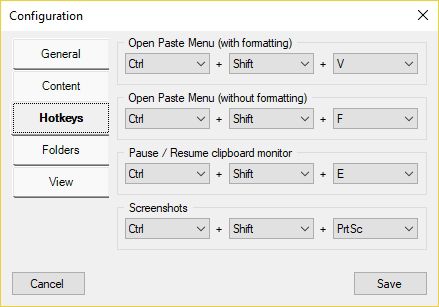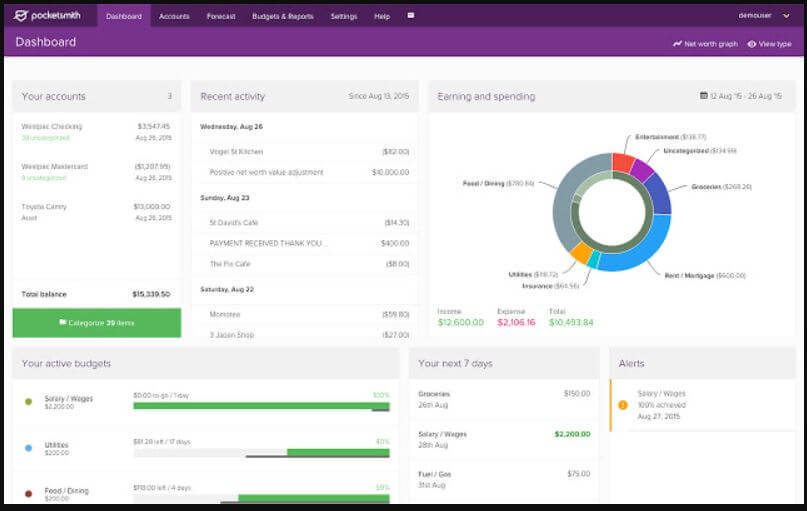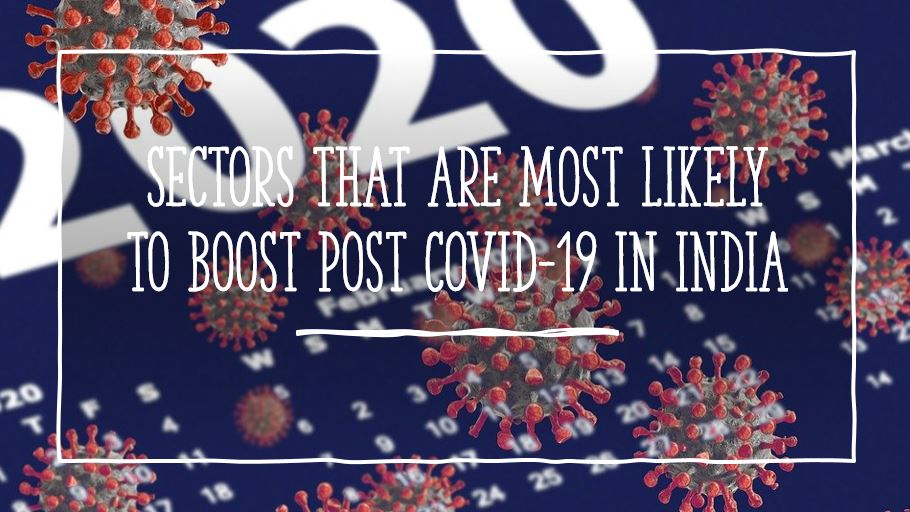Wi-Fi や NFC などの他のワイヤレス プロトコルのせいで Bluetooth の人気は徐々に失われていますが、それでもいくつかの十分な理由があり、Bluetooth がすぐに廃止されるわけではありません。 Bluetooth スピーカーやイヤホンは多くの人に非常に人気があり、配線を可能な限り減らして生活をシンプルにしたいと考えているほとんどの人が愛用しています。複数の Bluetooth ベースのオーディオ デバイスを持っているユーザーは数多くいます。そうでなくても、友人のサークルや単に周囲の人たちの中に、Bluetooth スピーカーと Bluetooth イヤホンを同時に持っている人がたくさんいることは間違いありません。
ただし、さまざまな結果によっては、Bluetooth イヤホンやスピーカー、またはその他の Bluetooth オーディオ デバイスを 1 日のさまざまな時間に使用することもできます。つまり、夜寝る前に軽い音量で落ち着く音楽を聴き、日中はオフィスへの行き帰りの混雑を避けるためにイヤホンを最大の音量で聴きたいということになります。新しいオーディオ デバイスに接続した後に毎回オーディオの音量を変更するのは、ほとんどのユーザーにとっては面倒ではないかもしれませんが、Bluetooth オーディオ デバイスに接続するたびに音量が事前に定義されたレベルに自動的に調整されると便利である場合もあります。 。
これは簡単で、たった 1 つのアプリで実現できます。それではチュートリアルを始めましょう。
従うべき手順
Google Play ストアにアクセスしますそして「」をダウンロードしてくださいBluetooth ボリュームコントロール' アプリ。
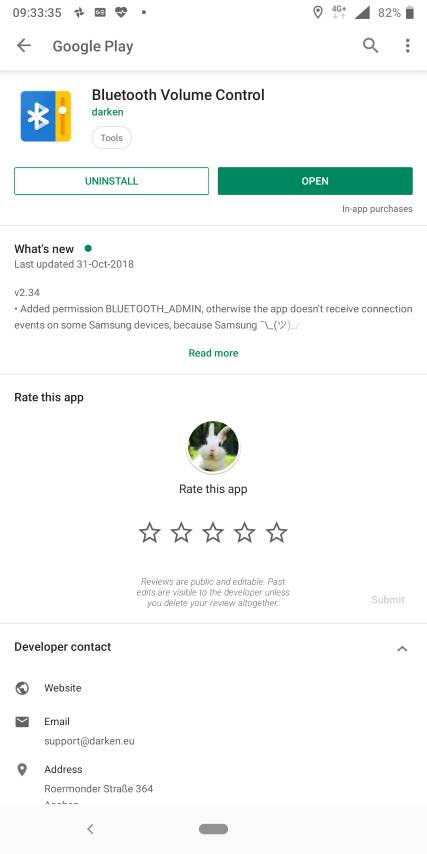
アプリを開くそしてタップしてください'始める'。
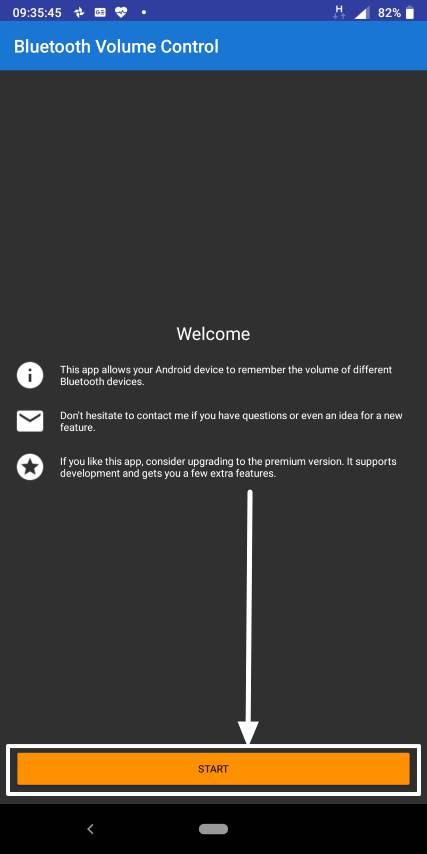
アプリの開始画面が表示されます。他のアプリと同様に、Android はデフォルトのバッテリー最適化ルールを自動的に適用します。これにより、アプリの正常な機能が妨げられる可能性があります。それでタップするだけです'見せる'をクリックしてバッテリーの最適化設定を開きます。
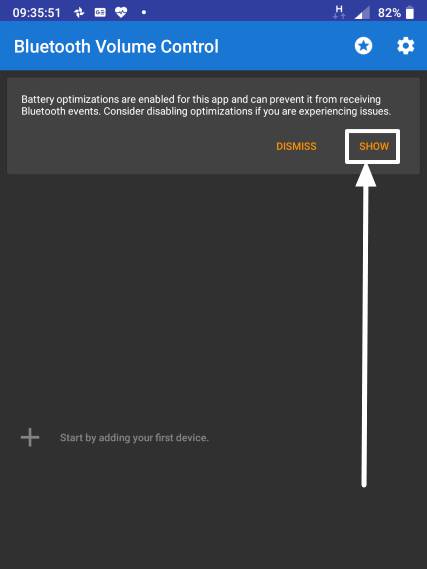
ドロップダウンメニューをタップしますそれ以外「最適化されていない」をタップし、「」をタップします。すべてのアプリ'。
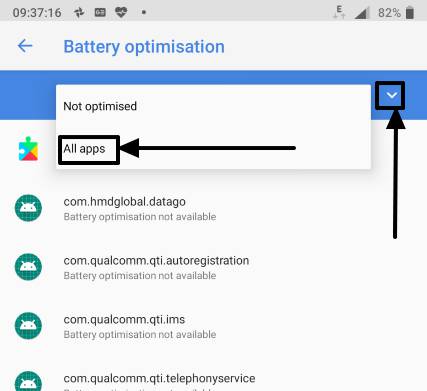
少し下にスクロールしてくださいそして「」をタップしますBluetooth ボリュームコントロール'。 「」を選択してください最適化しないをタップしてください'終わり'。
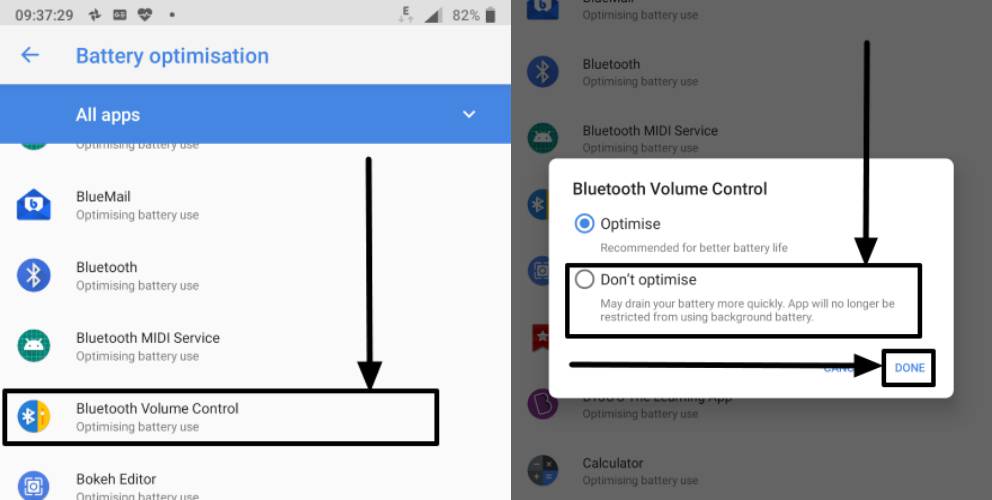
ここで「+」をタップします' ボタンを押して Bluetooth オーディオ デバイスを追加します以前に接続したデバイスのリストから。
音量を自動的に制御するには、次のアプリを使用する前に、ハンドセットを少なくとも 1 回オーディオ デバイスに接続していることを確認してください。デバイスは、接続されている Bluetooth デバイスのリストに含まれている必要があります。
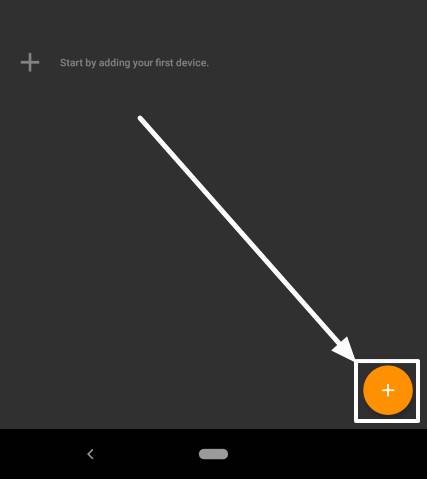
次に、最初の Bluetooth オーディオ デバイスを選択します。
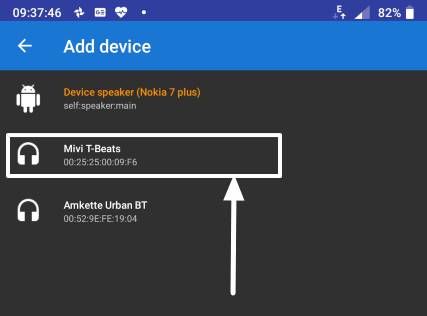
接続されているデバイスのリストに表示されるはずです。
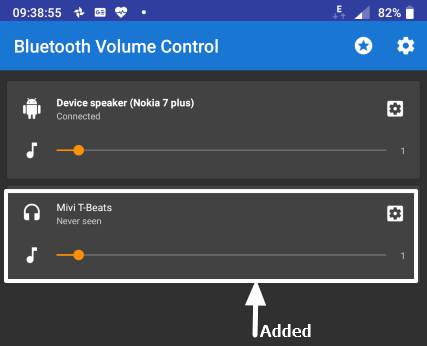
もう一度「+」をタップします' そして Bluetooth オーディオ デバイスを追加するプロセスを繰り返しますすべての Bluetooth オーディオ デバイスの追加を完了する前に。
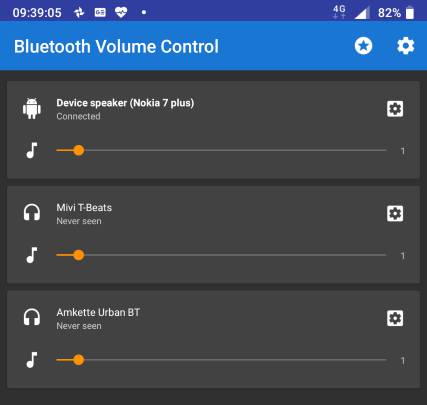
スライダーを左右に動かして、デフォルトのメディア音量を設定できます接続されているオーディオデバイスの数。言うまでもなく、右に行くほど増加し、左に行くほど減少します。
ただし、接続されている各オーディオ デバイスの通話、着信音、通知の音量を変更することもできます。
小さい部分をタップするだけですギヤオーディオデバイスに対応するアイコン。
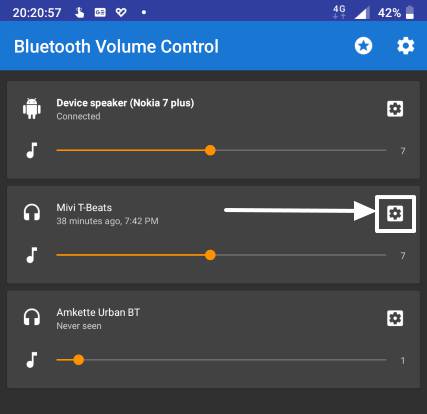
「」を有効にするだけです通話量'。無料版のアプリでは、デフォルトの通知および着信音量の設定を有効にすることはできません。 1回限りの料金を支払う必要がありますRs. 160開発者は、アプリをアップグレードして追加機能や追加機能を入手することができます。
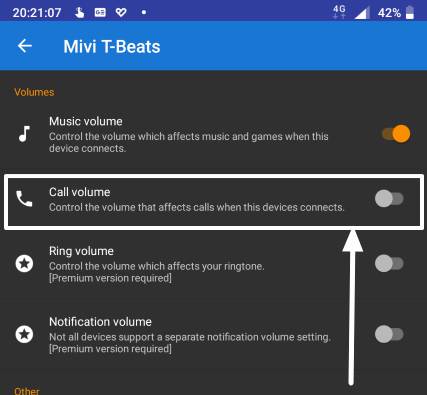
これで、対応する新しいスライダーを見つけることができますオーディオ デバイスに接続して、デフォルトの通話音量を変更します。
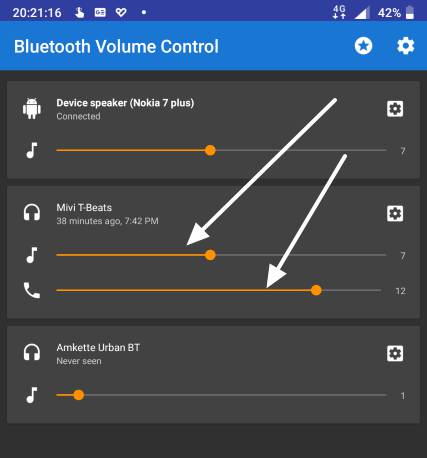
まあ、それは革命的なチュートリアルではありませんでした。しかし、スマートフォンの使用体験がはるかに簡単になることは間違いありません。無料版はすべての期待に応えるのに十分なはずです。追加のものが必要な場合に備えて、1 回限りの支払いでアップグレード版を入手してください。 160.
ちょっとした情報がお役に立てば幸いです。まだ心の中に何か疑問はありますか?ご質問やご意見がございましたら、下記までお気軽にコメントください。
参照すべきその他のリソース: